MVTEAM 4MP 3MP DVRから電子メールでスナップショットを受け取る方法は?
グレース
www.mvteamcctv.com
2017-04-25 15:47:28
MVTEAM 5-in-1 4MP 3MPハイブリッドDVR モーション検知、ビデオロス、ビデオブラインドなどのアラームがある場合、電子メールでスナップショットを送信するサポート
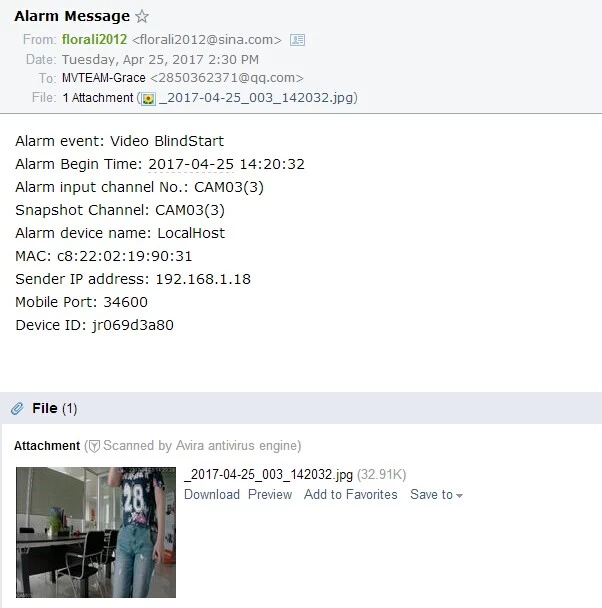
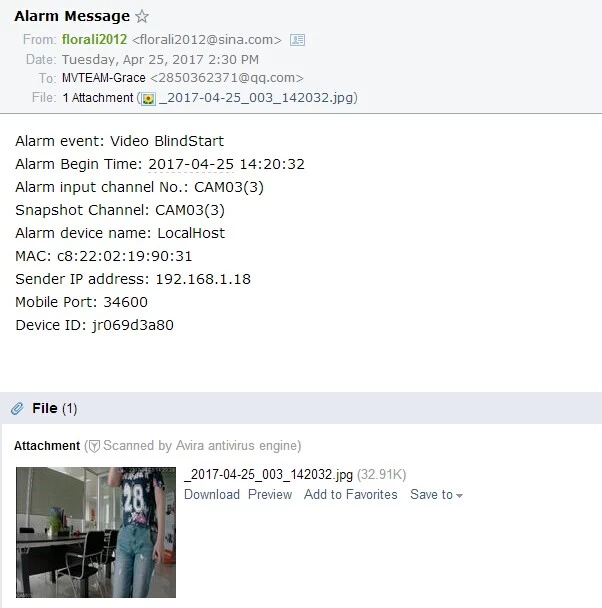
この機能を設定する方法を4つの手順で示します。
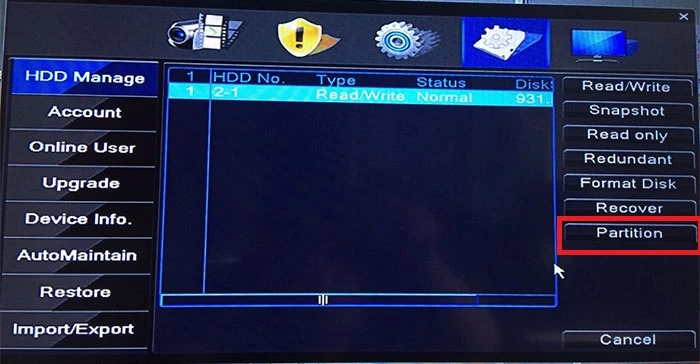
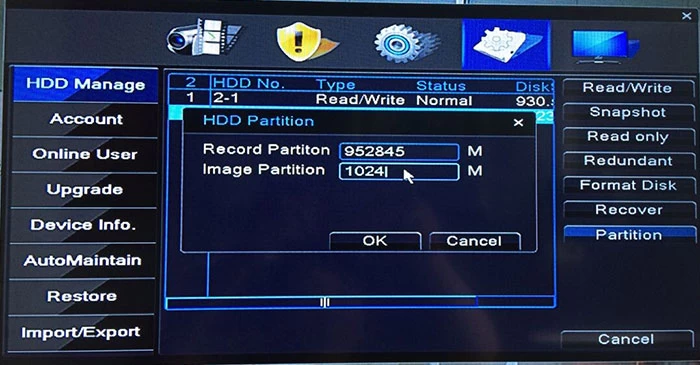
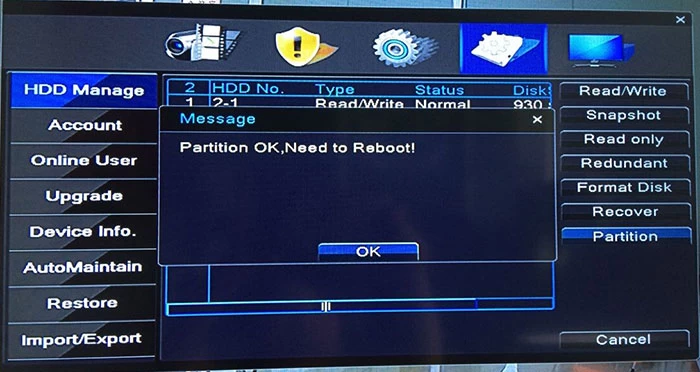
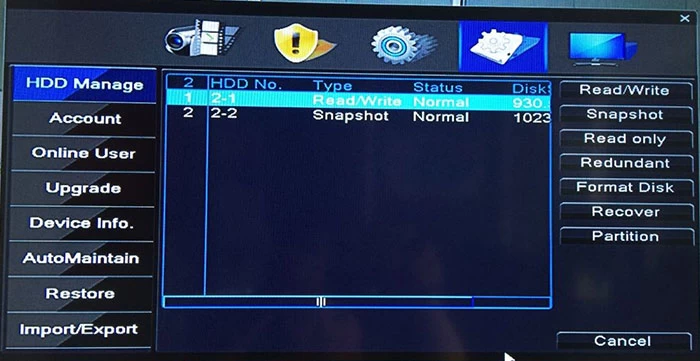
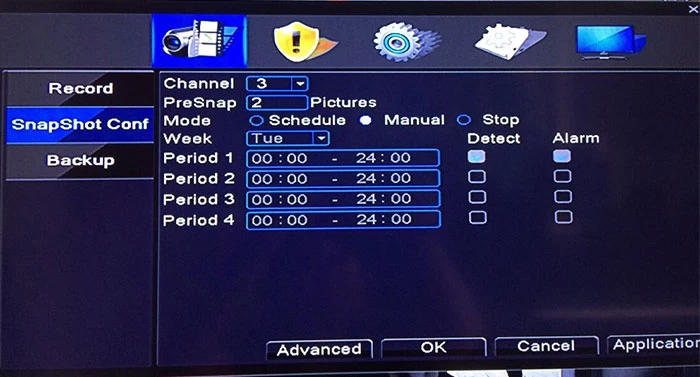
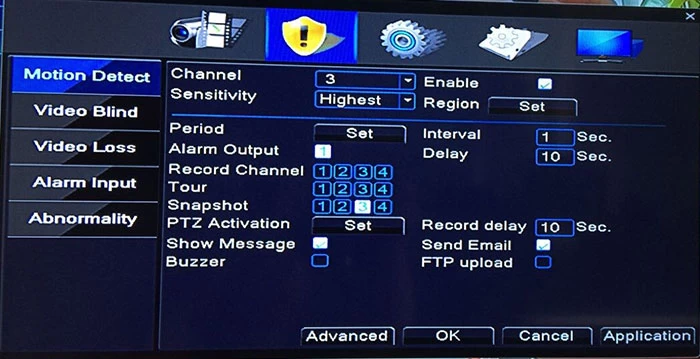
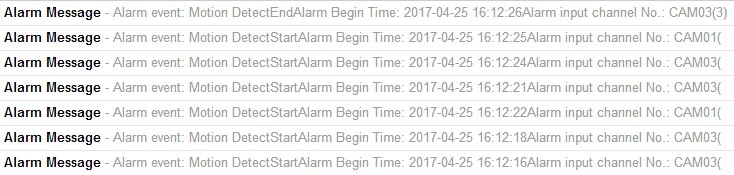
セットアップを開始する前に、ハードディスクをdvrにインストールし、dvrがインターネットに正常に接続できることを確認してください。
ステップ1:ハードディスクのパーティション
1)DVRのメインメニュー - > Advanced - > HDD Manageに入り、 "Partition"をクリックします。
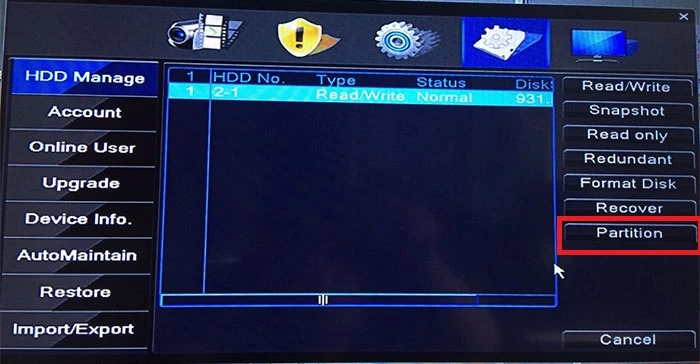
2)イメージパーティションのサイズを入力すると、システムは自動的にパーティションとイメージパーティションを割り当ててスペースを割り当てます(単位はMBです)。
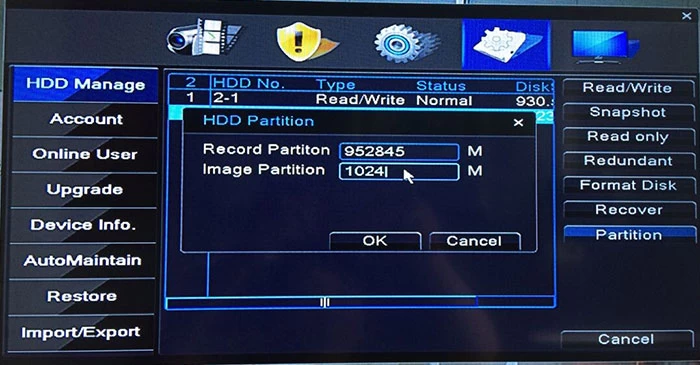
3)サイズを入力したら、「OK」をクリックしてdvrを再起動します。
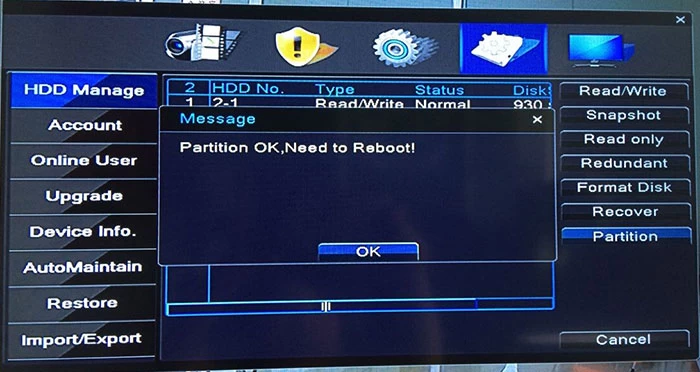
4)再起動後、スナップショットディスク管理が行われます(次の2-2はイメージパーティションです)
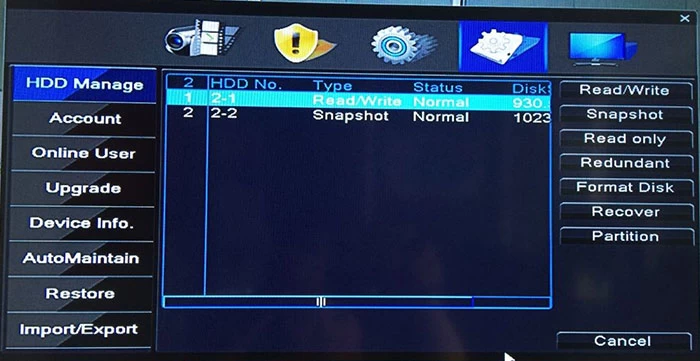
ステップ2:スナップショットの設定
メインメニュー - >記録 - > SnapShot Confを入力します
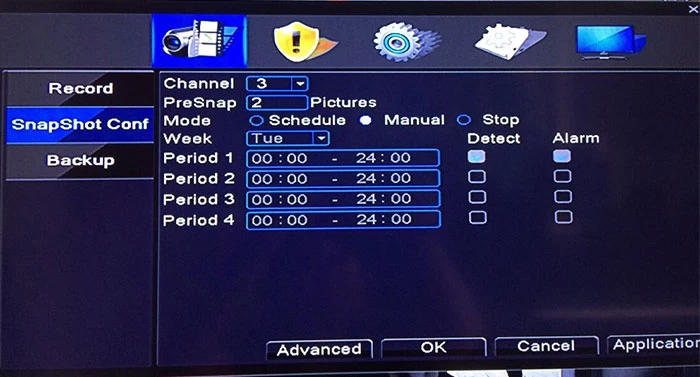
チャネル、プリスナップ番号、モード、週、周期を設定し、検出とアラームをチェックします。
モードについては、以下の説明を参照してください。
スケジュール:キャプチャを達成するための設定(通常、検出とアラーム)の記録タイプと記録時間に従って、
マニュアル:現在のチャンネルのステータスにかかわらず、 "Manual"ボタンを選択すると、対応するチャンネルにキャプチャ機能があります。
やめる: 現在のチャンネルの状態に関係なく、「閉じる」ボタンが選択されると、対応するチャンネルが停止される。
マニュアル:現在のチャンネルのステータスにかかわらず、 "Manual"ボタンを選択すると、対応するチャンネルにキャプチャ機能があります。
やめる: 現在のチャンネルの状態に関係なく、「閉じる」ボタンが選択されると、対応するチャンネルが停止される。
ステップ3:電子メール通知設定。
この部分については、記事をチェックしてください 1 DVRでMVTEAM 5の電子メール通知を設定する方法は?
注:gmailはSSL暗号化を必要とするため、「SSL」を選択する必要があります。残りの部分は電子メールによって決定されます。
ステップ4:アラーム設定
メインメニュー - >アラーム、ここではモーション検出、ビデオブラインド、ビデオロスアラームを設定できます。設定インターフェースは同じです。
1))設定するチャンネル番号を選択
2)【有効にする】を選択
3)SnapShotチャンネルを選択する
4)【EMAIL送信】を選択
2)【有効にする】を選択
3)SnapShotチャンネルを選択する
4)【EMAIL送信】を選択
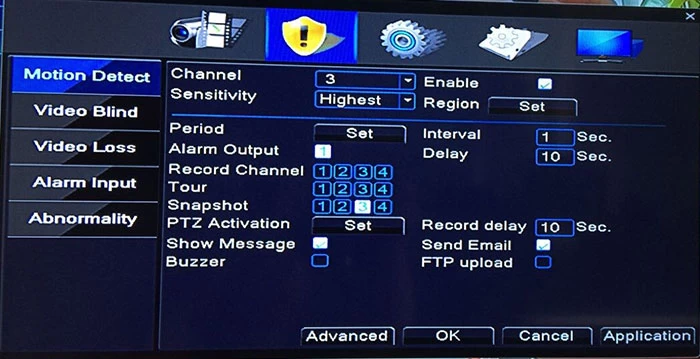
4ステップの設定を正しく終了すると、dvrから電子メールでスナップショットを受信します。
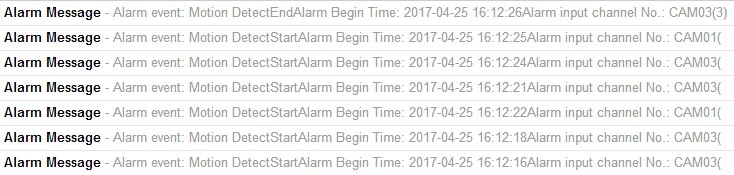
関連記事:


















